从GoogleEarth下载影像地流程方法.docx
《从GoogleEarth下载影像地流程方法.docx》由会员分享,可在线阅读,更多相关《从GoogleEarth下载影像地流程方法.docx(13页珍藏版)》请在冰豆网上搜索。
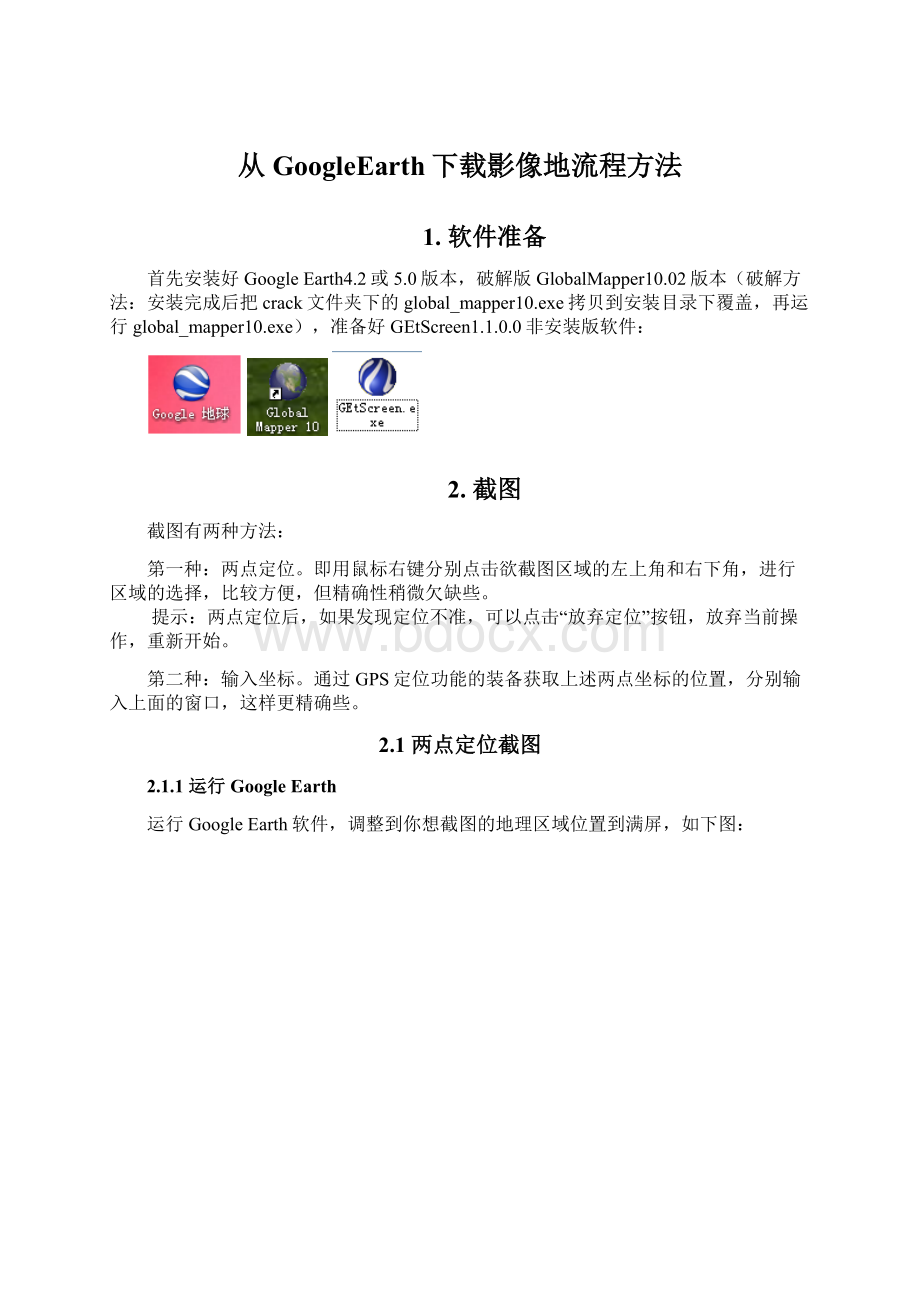
从GoogleEarth下载影像地流程方法
1.软件准备
首先安装好GoogleEarth4.2或5.0版本,破解版GlobalMapper10.02版本(破解方法:
安装完成后把crack文件夹下的global_mapper10.exe拷贝到安装目录下覆盖,再运行global_mapper10.exe),准备好GEtScreen1.1.0.0非安装版软件:
2.截图
截图有两种方法:
第一种:
两点定位。
即用鼠标右键分别点击欲截图区域的左上角和右下角,进行区域的选择,比较方便,但精确性稍微欠缺些。
提示:
两点定位后,如果发现定位不准,可以点击“放弃定位”按钮,放弃当前操作,重新开始。
第二种:
输入坐标。
通过GPS定位功能的装备获取上述两点坐标的位置,分别输入上面的窗口,这样更精确些。
2.1两点定位截图
2.1.1运行GoogleEarth
运行GoogleEarth软件,调整到你想截图的地理区域位置到满屏,如下图:
2.1.2运行GEtScreen
这时GEtScreen会自动把GoogleEarth当前的地图窗口信息采集下来,现在就进入GEtScreen,如下图:
2.1.3截图
在截图围左上角右击:
在截图围右下角右击,选择区域会以一个白色框显示出来:
2.2输入坐标截图
2.2.1输入坐标
输入坐标截图,在下图中的两个文本框输入截图围的左上右下坐标,单击“输入坐标”按钮:
2.2.2截图
单击“输入坐标”按钮后,选择区域会以一个白色框显示出来:
3.图片计算
设置截图高度,意思是:
如果截图高度为1,则代表在1公里高度以垂直地面90度角截图,以影像的分辨率而定,影像分辨率高可设小点,分辨率低设大点,分辨率为0.6m可设为0.5。
然后点击“图片计算”按钮,计算出合计数量,如图:
4.截屏
截屏前先把图上的边界和地名等主数据库去掉,使图上没有多余信息,方法是把屏幕左下角图层中的钩去掉:
单击“开始截屏”按钮,选择保存路径:
提示完成:
5.用GlobalMapper转换格式
5.1打开GlobalMapper软件
5.2打开下载好的图片
点击确定,默认*号,点击OK:
打开影像后如下图:
5.3开始转换
点击OK:
-
此处选第二项:
选择这两项:
点击OK,选择输出路径,输入文件名:
5.4转换完成
6.坐标系检验
从ArcMap中加载转换好的TIF影像,提示是否构建金字塔,点击是:
右击影像,选择Properties:
点击Source标签,查看坐标系信息,是否为WGS84坐标:
加载矢量数据,看能否和影像叠加,能够叠加说明坐标系正确,可以进行切图:
7.参考资料
.godeyes./html/2009/06/07/google_earth_7798.html
apps.hi.baidu./share/detail/6250981
bbs.8264./thread-166937-1-1.html